您好,登錄后才能下訂單哦!
您好,登錄后才能下訂單哦!
1. 賬戶管理和認證授權
1.1 賬戶
默認賬戶安全禁用Guest賬戶。禁用或刪除其他無用賬戶(建議先禁用賬戶三個月,待確認沒有問題后刪除。)
操作步驟
打開 控制面板 > 管理工具 > 計算機管理,在 系統工具 > 本地用戶和組 > 用戶 中,雙擊 Guest 帳戶,在屬性中選中 帳戶已禁用,單擊 確定。
按照用戶分配帳戶
按照用戶分配帳戶。根據業務要求,設定不同的用戶和用戶組。例如,管理員用戶,數據庫用戶,審計用戶,來賓用戶等。
操作步驟
打開 控制面板 > 管理工具 > 計算機管理,在 系統工具 > 本地用戶和組 中,根據您的業務要求設定不同的用戶和用戶組,包括管理員用戶、數據庫用戶、審計用戶、來賓用戶等。
定期檢查并刪除與無關帳戶
定期刪除或鎖定與設備運行、維護等與工作無關的帳戶。
操作步驟
打開 控制面板 > 管理工具 > 計算機管理,在 系統工具 > 本地用戶和組 中,刪除或鎖定與設備運行、維護等與工作無關的帳戶。
不顯示最后的用戶名
配置登錄登出后,不顯示用戶名稱。
操作步驟:
打開 控制面板 > 管理工具 > 本地安全策略,在 本地策略 > 安全選項 中,雙擊 交互式登錄:不顯示最后的用戶名,選擇 已啟用 并單擊 確定。
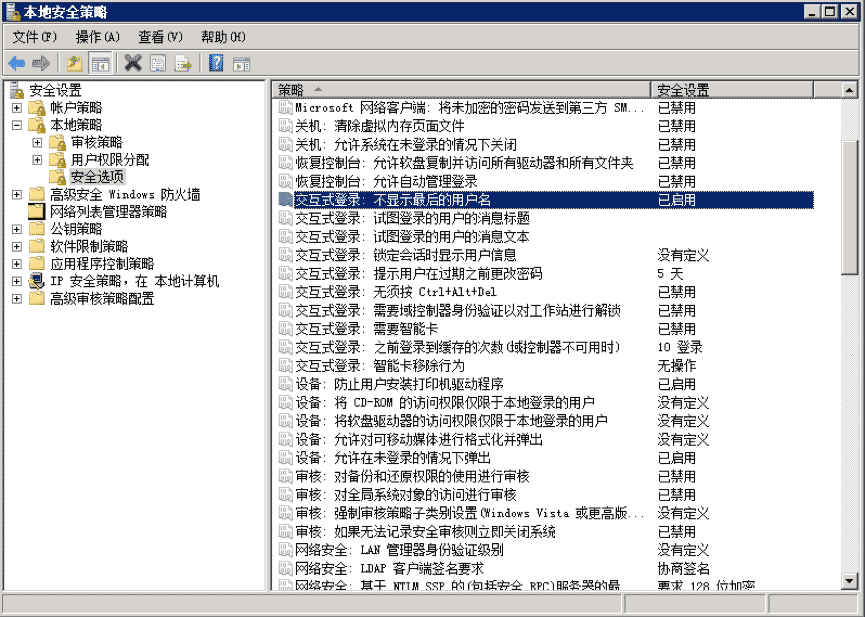
1.2 口令
密碼復雜度
密碼復雜度要求必須滿足以下策略:
最短密碼長度要求八個字符。啟用本機組策略中密碼必須符合復雜性要求的策略。
即密碼至少包含以下四種類別的字符中的兩種:英語大寫字母 A, B, C, … Z 英語小寫字母 a, b, c, … z 西方阿拉伯數字 0, 1, 2, … 9 非字母數字字符,如標點符號,@, #, $, %, &, *等
操作步驟
打開 控制面板 > 管理工具 > 本地安全策略,在 帳戶策略 > 密碼策略 中,確認 密碼必須符合復雜性要求 策略已啟用。
密碼最長留存期
對于采用靜態口令認證技術的設備,帳戶口令的留存期不應長于90天。
操作步驟打開 控制面板 > 管理工具 > 本地安全策略,在 帳戶策略 > 密碼策略 中,配置 密碼最長使用期限 不大于90天。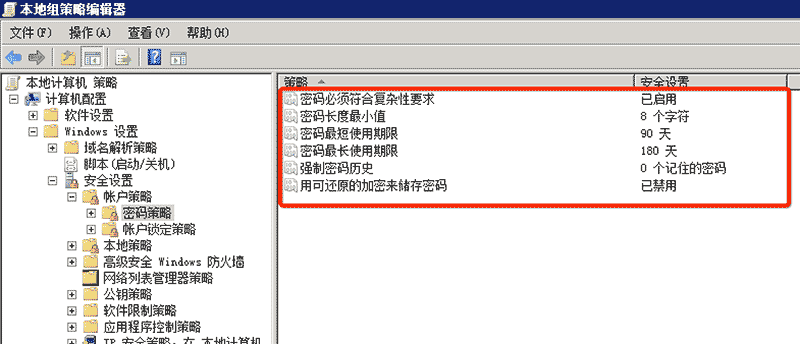
帳戶鎖定策略
對于采用靜態口令認證技術的設備,應配置當用戶連續認證失敗次數超過10次后,鎖定該用戶使用的帳戶。
操作步驟
打開 控制面板 > 管理工具 > 本地安全策略,在 帳戶策略 > 帳戶鎖定策略 中,配置 帳戶鎖定閾值 不大于10次。
配置樣例:
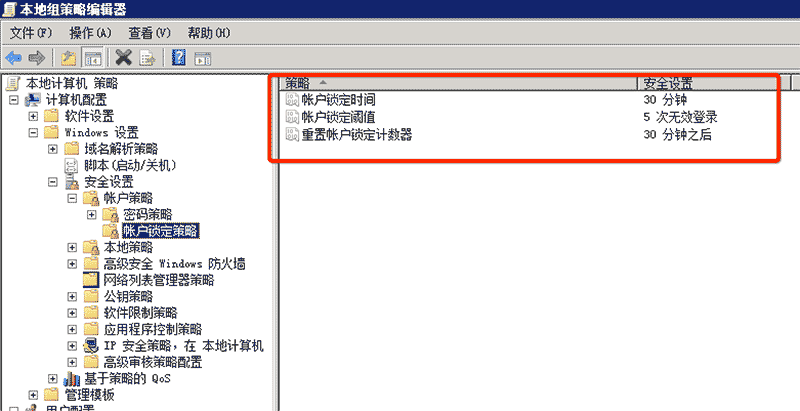
1.3 授權
遠程關機
在本地安全設置中,從遠端系統強制關機權限只分配給Administrators組。
操作步驟
打開 控制面板 > 管理工具 > 本地安全策略,在 本地策略 > 用戶權限分配 中,配置 從遠端系統強制關機 權限只分配給Administrators組。
本地關機
在本地安全設置中關閉系統權限只分配給Administrators組。
操作步驟
打開 控制面板 > 管理工具 > 本地安全策略,在 本地策略 > 用戶權限分配 中,配置 關閉系統 權限只分配給Administrators組。
用戶權限指派
在本地安全設置中,取得文件或其它對象的所有權權限只分配給Administrators組。
操作步驟
打開 控制面板 > 管理工具 > 本地安全策略,在 本地策略 > 用戶權限分配 中,配置 取得文件或其它對象的所有權 權限只分配給Administrators組。
授權帳戶登陸
在本地安全設置中,配置指定授權用戶允許本地登陸此計算機。
操作步驟
打開 控制面板 > 管理工具 > 本地安全策略,在 本地策略 > 用戶權限分配 中,配置 允許本地登錄 權限給指定授權用戶。
授權帳戶從網絡訪問
在本地安全設置中,只允許授權帳號從網絡訪問(包括網絡共享等,但不包括終端服務)此計算機。
操作步驟
打開 控制面板 > 管理工具 > 本地安全策略,在 本地策略 > 用戶權限分配 中,配置 從網絡訪問此計算機 權限給指定授權用戶。
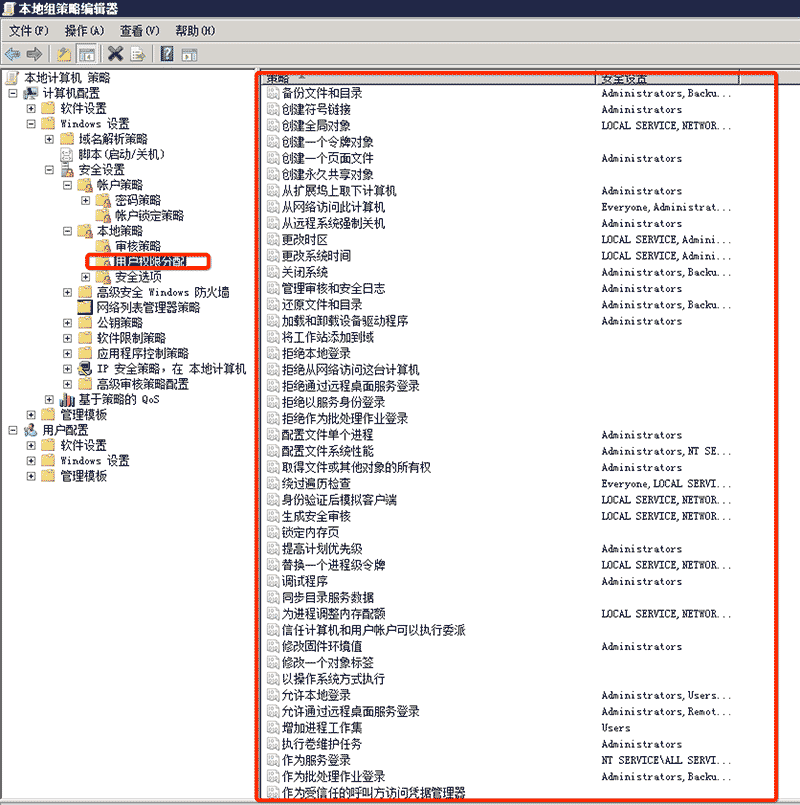
2. 日志配置操作
2.1 日志配置
審核登錄
設備應配置日志功能,對用戶登錄進行記錄。記錄內容包括用戶登錄使用的帳戶、登錄是否成功、登錄時間、以及遠程登錄時、及用戶使用的IP地址。
操作步驟
打開 控制面板 > 管理工具 > 本地安全策略,在 本地策略 > 審核策略 中,設置 審核登錄事件。
審核策略
啟用本地安全策略中對Windows系統的審核策略更改,成功和失敗操作都需要審核。
操作步驟
打開 控制面板 > 管理工具 > 本地安全策略,在 本地策略 > 審核策略 中,設置 審核策略更改。
審核對象訪問
啟用本地安全策略中對Windows系統的審核對象訪問,成功和失敗操作都需要審核。
操作步驟
打開 控制面板 > 管理工具 > 本地安全策略,在 本地策略 > 審核策略 中,設置 審核對象訪問。
審核事件目錄服務訪問
啟用本地安全策略中對Windows系統的審核目錄服務訪問,僅需要審核失敗操作。
操作步驟
打開 控制面板 > 管理工具 > 本地安全策略,在 本地策略 > 審核策略 中,設置 審核目錄服務器訪問。
審核特權使用
啟用本地安全策略中對Windows系統的審核特權使用,成功和失敗操作都需要審核。
操作步驟
打開 控制面板 > 管理工具 > 本地安全策略,在 本地策略 > 審核策略 中,設置 審核特權使用。
審核系統事件
啟用本地安全策略中對Windows系統的審核系統事件,成功和失敗操作都需要審核。
操作步驟
打開 控制面板 > 管理工具 > 本地安全策略,在 本地策略 > 審核策略 中,設置 審核系統事件。
審核帳戶管理
啟用本地安全策略中對Windows系統的審核帳戶管理,成功和失敗操作都要審核。
操作步驟
打開 控制面板 > 管理工具 > 本地安全策略,在 本地策略 > 審核策略 中,設置 審核帳戶管理。
審核過程追蹤
啟用本地安全策略中對Windows系統的審核進程追蹤,僅失敗操作需要審核。
操作步驟
打開 控制面板 > 管理工具 > 本地安全策略,在 本地策略 > 審核策略 中,設置 審核進程追蹤。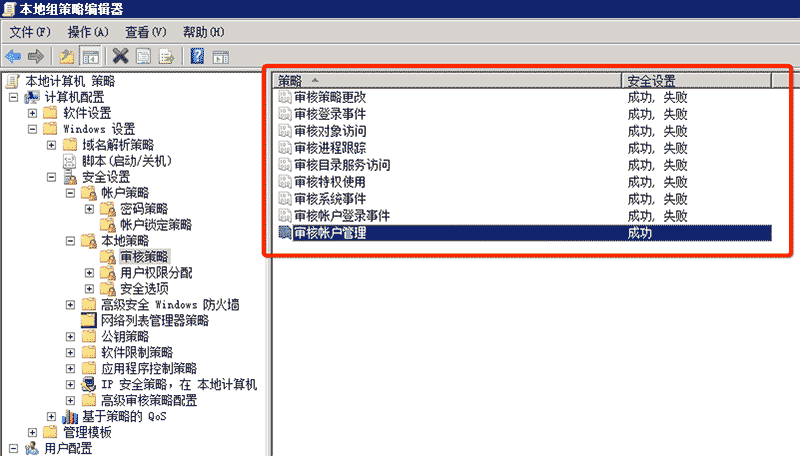
日志文件大小
設置應用日志文件大小至少為 8192 KB,可根據磁盤空間配置日志文件大小,記錄的日志越多越好。并設置當達到最大的日志尺寸時,按需要輪詢記錄日志。
操作步驟
打開 控制面板 > 管理工具 > 事件查看器,配置 應用日志、系統日志、安全日志 屬性中的日志大小,以及設置當達到最大的日志尺寸時的相應策略。
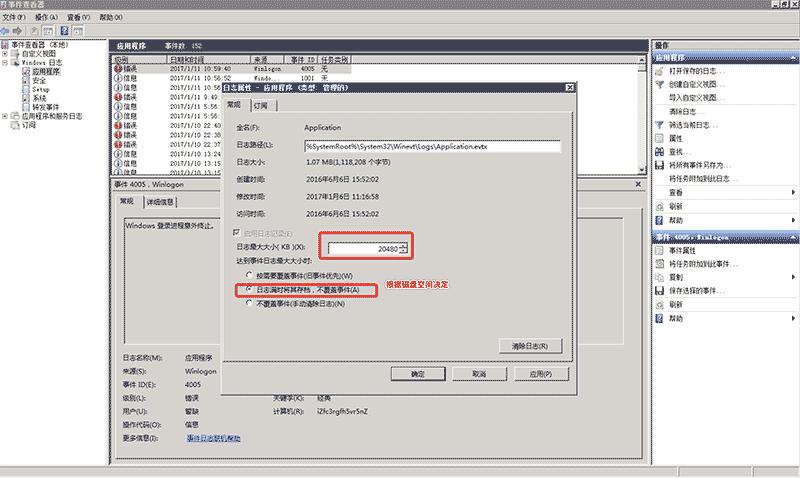
3. IP協議安全配置
3.1 IP協議安全
啟用SYN攻擊保護
啟用SYN攻擊保護。
指定觸發SYN洪水攻擊保護所必須超過的TCP連接請求數閾值為5。指定處于 SYN_RCVD 狀態的 TCP 連接數的閾值為500。指定處于至少已發送一次重傳的 SYN_RCVD 狀態中的 TCP 連接數的閾值為400。
操作步驟
打開 注冊表編輯器,根據推薦值修改注冊表鍵值。
Windows Server 2012
HKEY_LOCAL_MACHINE\SYSTEM\CurrentControlSet\Services\Tcpip\Parameters\SynAttackProtect
推薦值:2HKEY_LOCAL_MACHINE\SYSTEM\CurrentControlSet\Services\Tcpip\Parameters\TcpMaxHalfOpen
推薦值:500
Windows Server 2008
HKEY_LOCAL_MACHINE\SYSTEM\CurrentControlSet\Services\SynAttackProtect
推薦值:2HKEY_LOCAL_MACHINE\SYSTEM\CurrentControlSet\Services\TcpMaxPortsExhausted
推薦值:5HKEY_LOCAL_MACHINE\SYSTEM\CurrentControlSet\Services\TcpMaxHalfOpen
推薦值:500HKEY_LOCAL_MACHINE\SYSTEM\CurrentControlSet\Services\TcpMaxHalfOpenRetried
推薦值:400
4. 文件權限
4.1 共享文件夾及訪問權限
關閉默認共享
非域環境中,關閉Windows硬盤默認共享,例如C$,D$。
操作步驟
打開 注冊表編輯器,根據推薦值修改注冊表鍵值。
注意: Windows Server 2012版本已默認關閉Windows硬盤默認共享,且沒有該注冊表鍵值。
HKLM\System\CurrentControlSet\Services\LanmanServer\Parameters\AutoShareServer
推薦值: 0
共享文件夾授權訪問
每個共享文件夾的共享權限,只允許授權的帳戶擁有共享此文件夾的權限。
操作步驟
每個共享文件夾的共享權限僅限于業務需要,不要設置成為 Everyone。打開 控制面板 > 管理工具 > 計算機管理,在 共享文件夾 中,查看每個共享文件夾的共享權限。
5. 服務安全
5.1 禁用TCP/IP上的NetBIOS
禁用TCP/IP上的NetBIOS協議,可以關閉監聽的 UDP 137(netbios-ns)、UDP 138(netbios-dgm)以及 TCP 139(netbios-ssn)端口。
操作步驟
在 計算機管理 > 服務和應用程序 > 服務 中禁用 TCP/IP NetBIOS Helper 服務。在網絡連接屬性中,雙擊 Internet協議版本4(TCP/IPv4),單擊 高級。在 WINS 頁簽中,進行如下設置:
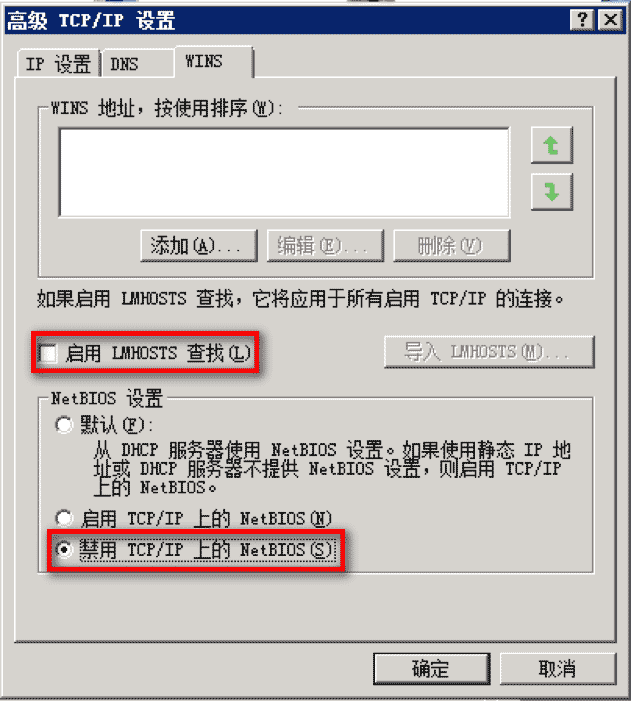
禁用不必要的服務
禁用不必要的服務,請參考:

6.安全選項
6.1 啟用安全選項
操作步驟
打開 控制面板 > 管理工具 > 本地安全策略,在 本地策略 > 安全選項 中,進行如下設置:
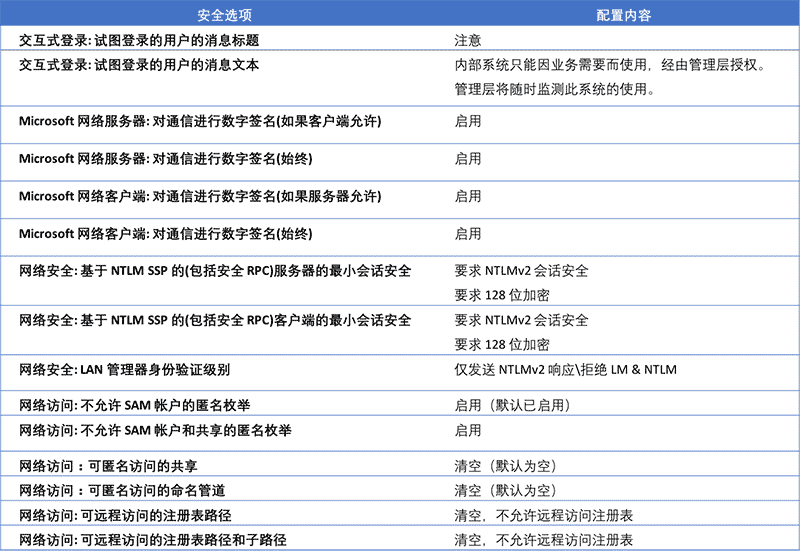
6.2 禁用未登錄前關機
服務器默認是禁止在未登錄系統前關機的。如果啟用此設置,服務器安全性將會大大降低,給遠程連接的黑客造成可乘之機,強烈建議禁用未登錄前關機功能。
操作步驟
打開 控制面板 > 管理工具 > 本地安全策略,在 本地策略 > 安全選項 中,禁用 關機: 允許系統在未登錄前關機 策略。
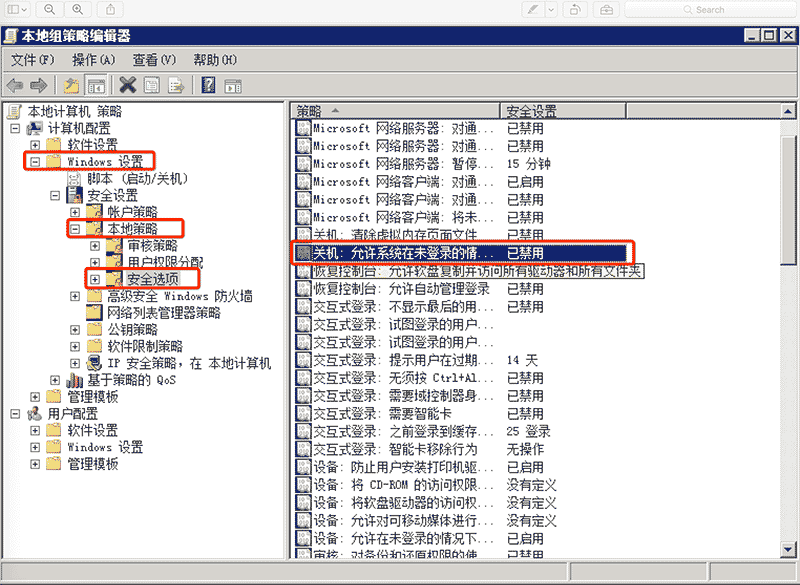
7. 其他安全配置
7.1 防病毒管理
Windows系統需要安裝防病毒軟件。
操作步驟
安裝企業級防病毒軟件,并開啟病毒庫更新及實時防御功能。
7.2 設置屏幕保護密碼和開啟時間
設置從屏幕保護恢復時需要輸入密碼,并將屏幕保護自動開啟時間設定為五分鐘。
操作步驟
啟用屏幕保護程序,設置等待時間為 5分鐘,并啟用 在恢復時使用密碼保護。
7.3 限制遠程登陸空閑斷開時間
對于遠程登陸的帳號,設置不活動超過時間15分鐘自動斷開連接。
操作步驟
打開 控制面板 > 管理工具 > 本地安全策略,在 本地策略 > 安全選項 中,設置 Microsoft網絡服務器:暫停會話前所需的空閑時間數量 屬性為15分鐘。
7.4 操作系統補丁管理
安裝最新的操作系統Hotfix補丁。安裝補丁時,應先對服務器系統進行兼容性測試。
操作步驟
安裝最新的操作系統Hotfix補丁。安裝補丁時,應先對服務器系統進行兼容性測試。
注意:對于實際業務環境服務器,建議使用通知并自動下載更新,但由管理員選擇是否安裝更新,而不是使用自動安裝更新,防止自動更新補丁對實際業務環境產生影響。
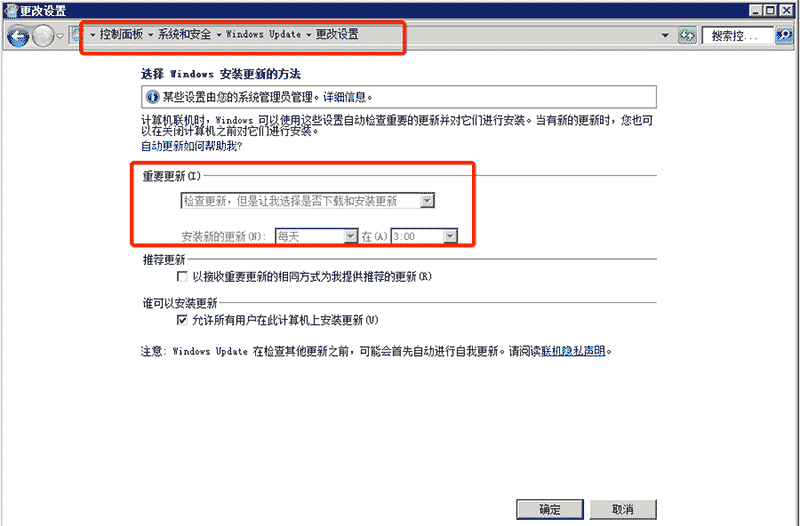
免責聲明:本站發布的內容(圖片、視頻和文字)以原創、轉載和分享為主,文章觀點不代表本網站立場,如果涉及侵權請聯系站長郵箱:is@yisu.com進行舉報,并提供相關證據,一經查實,將立刻刪除涉嫌侵權內容。